
Nws tsis zoo siab heev thaum, thaum saib daim vis dis aus hauv lub browser, nws pib qeeb. Yuav ua li cas kom tshem tau cov teeb meem no? Cia peb pom dab tsi yuav tsum tau ua yog tias lub yees duab qeeb hauv Opera browser.
Kev sib txuas qeeb
Qhov laj thawj feem ntau yog vim li cas cov yeeb yaj kiab hauv Opera tuaj yeem ua rau qeeb yog kev siv internet qeeb. Hauv qhov no, yog tias cov no yog cov kev ua yuam kev ib ntus ntawm cov kws zov me nyuam, koj tsuas tuaj yeem tos. Yog tias qhov kev ceev ntawm Is Taws Nem yog qhov tsis tu ncua, thiab nws tsis haum rau tus neeg siv, ces nws tuaj yeem hloov mus rau tus nqi them nyiaj ceev dua, lossis hloov chaw muab kev pabcuam.
Coob tus qhib tab
Ntau zaus, cov neeg siv qhib ntau lub tabs, thiab tom qab ntawd xav paub vim li cas lub browser qeeb qeeb thaum ua si cov ntsiab lus video. Hauv qhov no, txoj kev daws qhov teeb meem yooj yim heev: kaw tag nrho cov browser tab uas tsis xav tau tshwj xeeb.
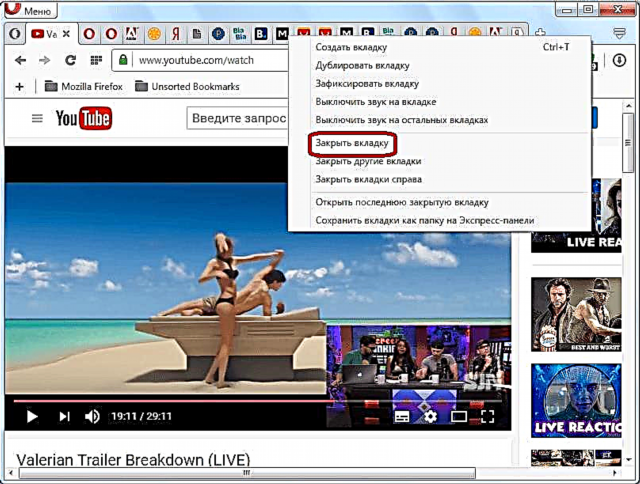
Overloaded system khiav kev
Ntawm lub koos pij tawj tsis muaj zog, video yuav qeeb yog tias muaj ntau cov program thiab cov txheej txheem sib txawv ua haujlwm ntawm lub system. Ntxiv mus, cov txheej txheem no tsis tas yuav tsum tau hnav hauv lub plhaub ntsej muag, tab sis tuaj yeem ua tom qab.
Txhawm rau pom cov txheej txheem twg khiav ntawm lub khoos phis tawm, peb pib Ua Haujlwm Tus Thawj Coj. Txhawm rau ua li no, nyem rau ntawm Windows toolbar, thiab hauv cov ntawv qhia zaub mov uas tshwm sim, xaiv cov khoom "Task Manager". Koj kuj tuaj yeem pib nws los ntawm kev nias qhov tseem ceeb ua ke Ctrl + Shift + Esc.
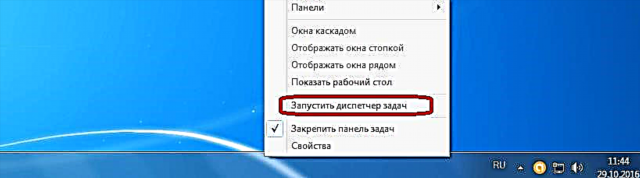
Tom qab pib lub Task Manager, peb tsiv mus rau "Theem" tab.

Peb saib cov txheej txheem twg thauj khoom lub hauv paus tsim khoom feem ntau (CPU sab), thiab muaj chaw nyob hauv lub computer RAM (kem "Nco").
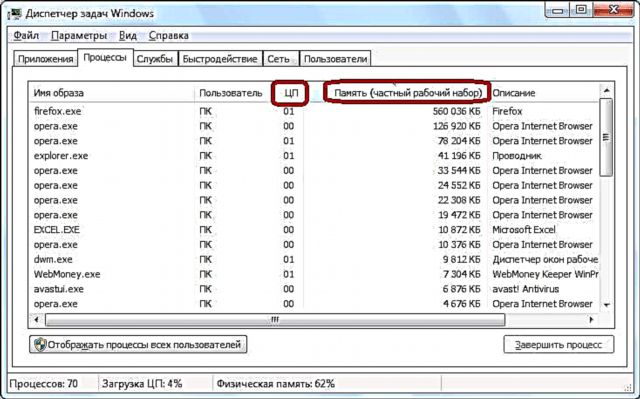
Cov txheej txheem uas siv ntau cov kev pab cuam hauv system kom rov pib dua qhov tsim nyog video yuav tsum tau xiam. Tab sis, tib lub sijhawm, koj yuav tsum tau ua tib zoo saib xyuas kom tsis txhob cuam tshuam cov txheej txheem cov txheej txheem tseem ceeb, lossis cov txheej txheem cuam tshuam nrog browser, nyob rau hauv qhov yeeb yaj kiab tau saib. Yog li, txhawm rau ua haujlwm hauv Task Tus Thawj Coj, tus neeg siv yuav tsum muaj lub tswv yim ntawm cov txheej txheem tshwj xeeb uas yog lub luag haujlwm. Qee cov lus piav qhia tuaj yeem muaj nyob hauv kab lus piav qhia.
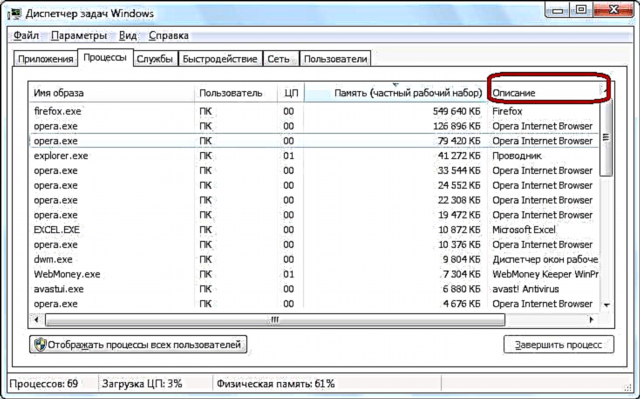
Txhawm rau xaj txheej txheem, nyem rau nws lub npe nrog khawm sab xis, thiab xaiv cov khoom "Kawg txheej txheem" hauv cov ntawv qhia zaub mov. Los yog, tsuas yog xaiv lub caij nrog cov nas nyem, thiab nyem rau ntawm lub pob nrog tib lub npe nyob hauv qab yog kaum hauv qab ntawm qhov browser.
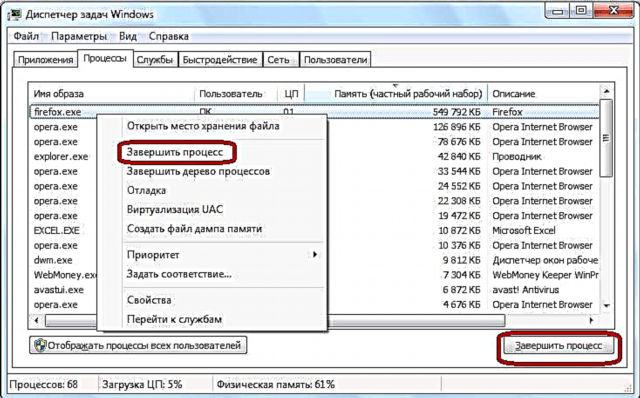
Tom qab ntawd, lub qhov rais tshwm sim uas nug koj kom paub meej tias txoj kev tiav tiav. Yog tias koj ntseeg siab rau koj cov yeeb yam, tom qab ntawd nias lub pob "End the process".

Tib txoj kev, koj yuav tsum ua kom tiav tag nrho cov txheej txheem uas koj tsis tam sim no xav tau, thiab tsis muaj qhov tseem ceeb hauv kab ke.
Tag nrho cov cache
Cov laj thawj tom ntej rau lub vis dis aus khiav hauv Opera tej zaum yog qhov browser zais cia. Txhawm rau kom tshem nws, mus rau cov ntawv qhia zaub mov tseem ceeb, thiab nyem rau ntawm "Chaw" khawm. Los yog, siv cov ntawv qhia shortcut Alt + P.
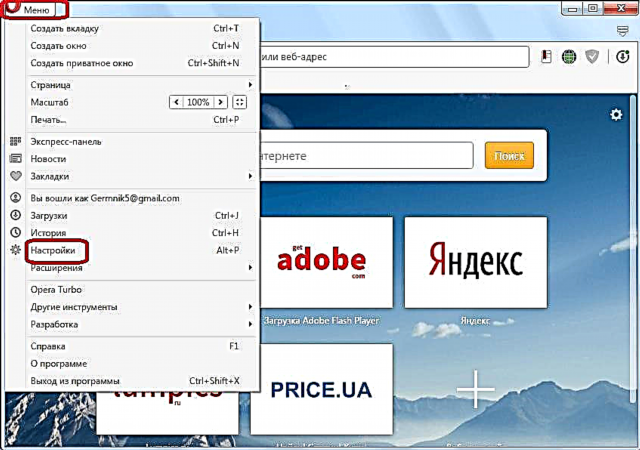
Hauv qhov rai uas qhib, mus rau ntu "Kev Ruaj Ntseg".
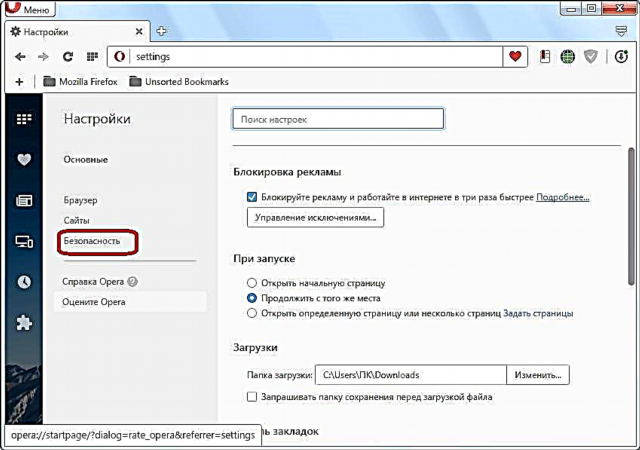
Tom ntej no, hauv "Privacy" chaw teeb tsa pab pawg, nyem rau ntawm "Clear browsing history" khawm.

Nyob rau hauv lub qhov rai uas qhib, tawm ntawm ib qho kev ntsuas tsuas yog rov qab nkag teb chaws "Cached Images thiab Files". Nyob rau hauv lub qhov rai ntawm lub sijhawm peb tawm ntawm qhov ntsuas "txij thaum pib". Tom qab ntawd, peb nyem rau ntawm lub pob "Clear browsing keeb kwm".

Lub cache yuav raug tshem tawm, thiab yog tias nws ntau dhau los ua rau lub vev xaib kom qeeb, tam sim no koj tuaj yeem saib daim vis dis aus hauv hom yooj yim.
Tus kab mob
Lwm qhov laj thawj uas lub vis dis aus khiav qeeb qeeb hauv Opera browser yuav kis kab mob. Lub khoos phis tawj yuav tsum raug kuaj xyuas cov kab mob nrog lub khoos phis tawm. Nws raug nquahu kom ua qhov no los ntawm lwm lub PC, lossis tsawg kawg yog siv ib daim ntawv thov ntsia ntawm USB flash drive. Yog tias pom ntawm cov kabmob, lawv yuav tsum tau muab tshem tawm, raws li cov lus qhia ntawm lub program.

Raws li koj tuaj yeem pom, kev txwv tsis pub yees duab hauv Opera tuaj yeem ua cov laj thawj sib txawv. Zoo hmoo, feem ntau ntawm lawv tuaj yeem kho los ntawm tus neeg siv ntawm lawv tus kheej.











